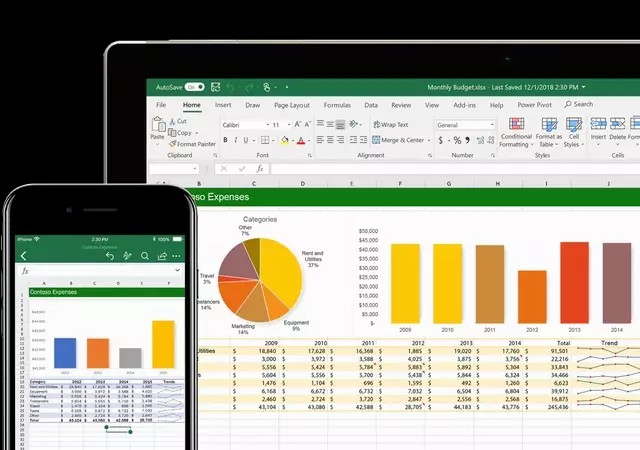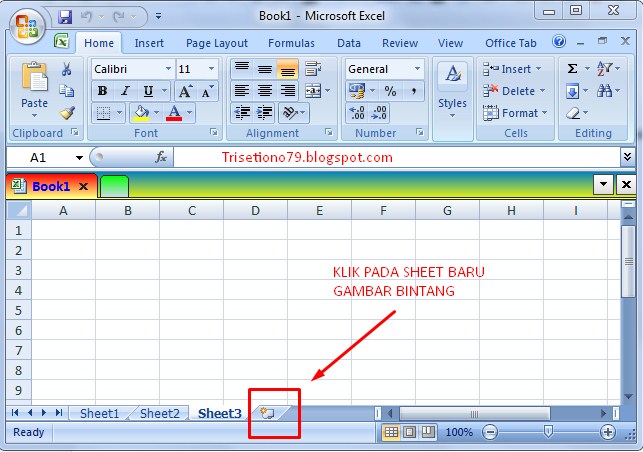Cara menambah sheet di Excel bisa sangat berguna, terutama jika Anda bekerja dengan banyak data dan informasi. Dalam panduan ini, kami akan memberikan informasi tentang cara menambah sheet baru di Excel dan beberapa tips tambahan yang dapat membantu Anda saat bekerja di program spreadsheet ini.
Menambah Sheet Baru di Excel
Untuk menambah sheet baru di Excel, ikuti langkah-langkah berikut:
- Pilih tab Sheet baru yang terletak di sebelah kiri lembar kerja Excel
- Klik tombol “Tambah Sheet Baru” pada pojok kanan bawah tab Sheet baru. Anda akan melihat tampilan lembar kerja baru muncul di bawah lembar kerja sebelumnya
- Setelah itu, Anda dapat memberikan nama pada sheet baru tersebut dengan mengklik dua kali pada nama sheet dan mengetik nama baru
Dengan langkah-langkah di atas, Anda sudah berhasil menambah sheet baru di Excel. Namun, masih ada beberapa tip tambahan yang bisa membantu Anda saat bekerja di Excel. Berikut adalah beberapa tip tambahan tersebut:
Tips Tambahan
Berikut adalah beberapa tips tambahan yang bisa membantu Anda saat bekerja di Excel:
1. Gunakan Shortcut Keyboard
Saat bekerja di Excel, Anda bisa mempercepat proses dengan menggunakan shortcut keyboard. Salah satunya adalah tombol di keyboard untuk menambah sheet baru di Excel. Gunakan kombinasi tombol “Shift + F11” pada keyboard untuk menambah sheet baru di Excel dan Anda akan melihat sheet baru muncul di sebelah kiri lembar kerja.
2. Atur Warna Sheet Sesuai Kategori
Gunakan warna sheet berbeda untuk mengorganisir informasi dan memudahkan navigasi. Anda bisa menggunakan setiap warna untuk mewakili kategori informasi tertentu. Sebagai contoh, jika Anda bekerja dengan data keuangan, Anda bisa menggunakan warna hijau untuk lembar kerja yang berkaitan dengan laporan keuangan dan warna merah untuk lembar kerja yang berkaitan dengan faktur atau tagihan.
FAQ
1. Apakah saya bisa menambahkan lebih dari satu sheet baru di Excel?
Tentu saja, Anda bisa menambahkan lebih dari satu sheet baru di Excel. Anda cukup mengklik tombol “Tambah Sheet Baru” pada lembar kerja Excel untuk menambahkan sheet baru, dan proses ini bisa diulang sesuai dengan kebutuhan Anda.
2. Bagaimana jika saya ingin menghapus sheet yang telah saya buat di Excel?
Untuk menghapus sheet yang telah dibuat di Excel, klik kanan pada nama sheet yang ingin dihapus, kemudian klik opsi “Hapus” yang terdapat pada menu konteks. Jika ingin menghapus lebih dari satu sheet secara bersamaan, Anda cukup menahan tombol Ctrl saat meng-klik setiap sheet yang ingin dihapus, dan kemudian klik kanan pada salah satu dari sheet tersebut dan pilih opsi “Hapus”.
Video Tutorial
Dengan tips-tips di atas, Anda tak perlu bingung lagi saat ingin menambah sheet di Excel atau mengelola data di Program Spreadsheet ini. Semoga informasi di atas dapat membantu Anda meningkatkan produktivitas dan kinerja saat bekerja dengan program spreadsheet.